 Karta - Vydaná faktura
Karta - Vydaná faktura
Záložka Karta je formulář vydané faktury. Ze ostatních záložek se na ní přepneme klávesami ALT+K nebo myší. . Ovládání tj. vkládání, opravy, rušení vydaných faktur se provádí pomocí obrázkových tlačítek. Lze použít i rychlé klávesy z klávesnice, které jsou v Menu tabulka
- F6 - vkládání faktury
- F2 - ukončení vkládání
- F4 - oprava faktury
- F5 - kopie aktuální faktury včetně jejího rozpisu
- F8 - označení faktury jako zrušené
Tlačítka

Tlačítko  umožní přímo odeslat vydanou fakturu ve tvaru PDF e-mailem.
Viz. kapitola Odesílání faktur e-mailem.
umožní přímo odeslat vydanou fakturu ve tvaru PDF e-mailem.
Viz. kapitola Odesílání faktur e-mailem.
Tlačítko  do agendy Pošta založí nový formulář s adresou faktury.
do agendy Pošta založí nový formulář s adresou faktury.
Parametr: Po založení faktury do pošty zobrazit v agendě POŠTA - ovlivní zda se program přepne automaticky do agendy Odeslaná pošta nebo ne.
Pokud je nastaven parametr: Zakládat do pošty při tisku fakturu automaticky – Ano, založí se formulář do Odeslané pošty automaticky při tisku faktury.
Tlačítko 
Toto tlačítko se využívá pro rychlý tisk aktuální faktury. Pravým tlačítkem myši se rozbalí seznam tisků a uživatel si může vybrat, který tisk se bude tímto tlačítkem tisknout. Např. Tisk aktuální faktury.
Tlačítko 
Zde se může nadefinovat jakýkoliv tisk z tiskového menu. Pravým tlačítkem myši se rozbalí seznam tisků a uživatel si může vybrat, který tisk se bude tímto tlačítkem tisknout.
Tlačítko  - přepne na konkrétní adresu do agendy Adresy. Adresu je možné upravovat.
- přepne na konkrétní adresu do agendy Adresy. Adresu je možné upravovat.
Tlačítko  přepne do rozpisu DPH. Viz. kapitola Deník DPH.
přepne do rozpisu DPH. Viz. kapitola Deník DPH.
Tlačítko  - vyhledá podle DIČ firmu v registru plátců DPH. Viz. kapitola Kontrola DIČ
- vyhledá podle DIČ firmu v registru plátců DPH. Viz. kapitola Kontrola DIČ
ISDOC soubor faktury
Do PDF souborů vydaných faktur je možné přikládat také ISDOC soubor příslušné faktury. ISDOC soubor vydané faktury obsahuje základní informace z faktury a na objednávku lze doplnit další konkrétní údaje podle potřeby uživatele.
V nastavení parametrů se nastaví, že při odeslání faktury emailem ve tvaru PDF se do přílohy tohoto PDF automaticky bude přikládat i faktura ve formátu ISDOC
Horní lištové menu Služby -> nastavení parametrů -> ISDOC_DO_PDF na ANO

ISDOC soubory se přikládají do všech vytvořených pdf vydaných faktur (i při odeslání e-mailem u jednotlivých faktur a při Hromadném tisku faktur).
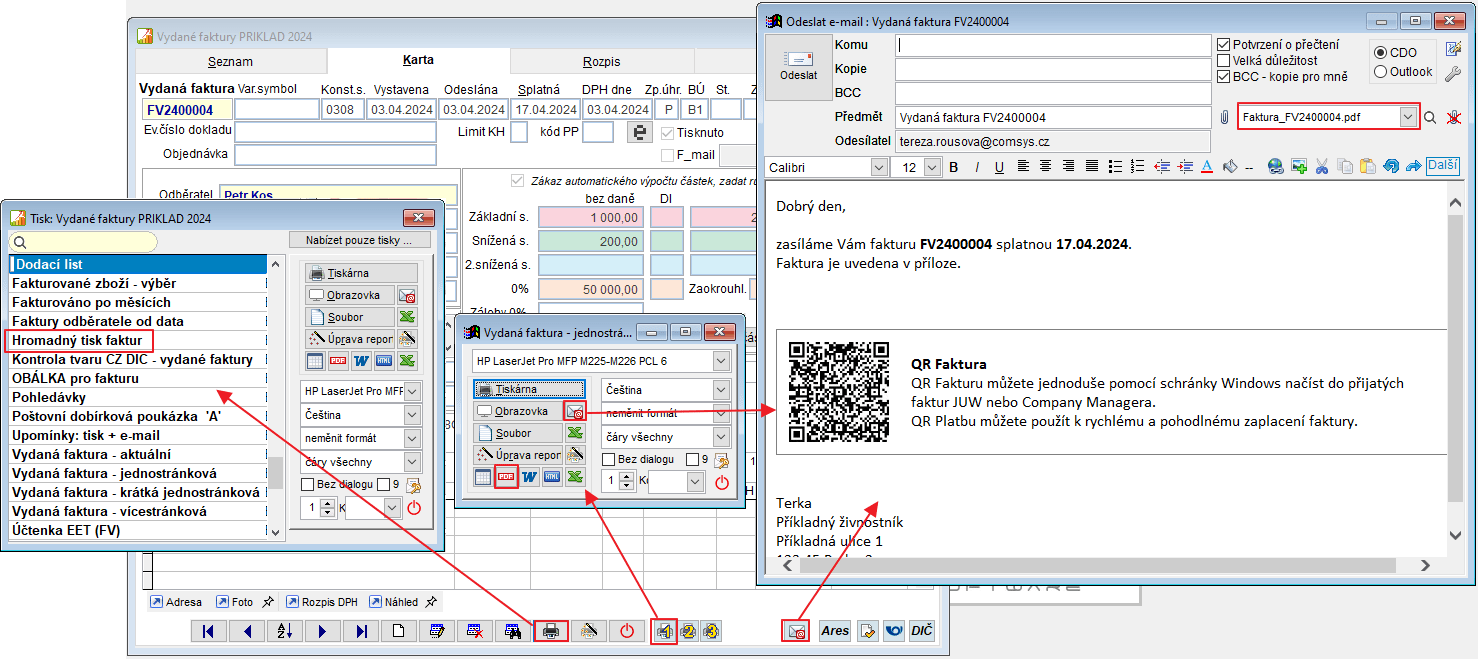
Přecházení mezi provázanými doklady a agendami 
 - náhledy příloh ze záložky Foto+Dokument ve vedlejším okně viz kapitola Prohlížení připojených souborů
- náhledy příloh ze záložky Foto+Dokument ve vedlejším okně viz kapitola Prohlížení připojených souborů
 - rychlý náhled tisku faktury ve vedlejším okně (pokud máte vytvořené náhledy u více FV, pak je chování prohlížeče obdobné jako u Prohlížení připojených souborů). Aktualizaci náhledu po změně v kartě nebo rozpisu faktury provedete tlačítkem
- rychlý náhled tisku faktury ve vedlejším okně (pokud máte vytvořené náhledy u více FV, pak je chování prohlížeče obdobné jako u Prohlížení připojených souborů). Aktualizaci náhledu po změně v kartě nebo rozpisu faktury provedete tlačítkem  . Náhledy jsou uloženy pouze do ukončení programu. Po dalším spuštění vytváříte nové.
. Náhledy jsou uloženy pouze do ukončení programu. Po dalším spuštění vytváříte nové.
 - otevře adresu odběratele
- otevře adresu odběratele
Související parametry:
Rychlý tisk vydané faktury - počet kopií
Přednastaví se kolik kopií se bude tisknout při volbě rychlý tisk. Např. 2 - faktura se bude tisknout 2x.
Implicitní zařízení pro rychlý tisk
Rychlý tisk je např. tisk aktuální faktury, kde se tiskne přímo aktuální faktura na tiskárnu, bez výběru z tiskového menu.Tímto parametrem se vybere se zařízení, na které se budou tisknout rychlé tisky. Do souboru, na tiskárnu, na obrazovku nebo dotaz.

Rychlý tisk vydané faktury - vždy jednostránková (krátká)
ANO - nastaví se v případě, že vydané faktury jsou převážně jednostránkové. Nebude se před tiskem testovat délka faktury a tisk proběhne rychleji.
Vyplňování polí na kartě vydané faktury viz kapitola Vkládání vydané faktury
Ukončení programu
Pro ukončení celého programu lze použít pouze tlačítko Konec z hlavní obrazovky programu.
Související témata
Menu tabulka | Pošta | Vkládání QR - Vydané faktury | Zrušení QR - Vydané faktury | Úhrady vydaných faktur |© Ing. Zdeněk Krejčí Com-Sys Software, 1990-2025 • Poslední úprava: 04.09.2024
Nahlásit potíže s kapitolou

 Karta - Vydaná faktura
Karta - Vydaná faktura
